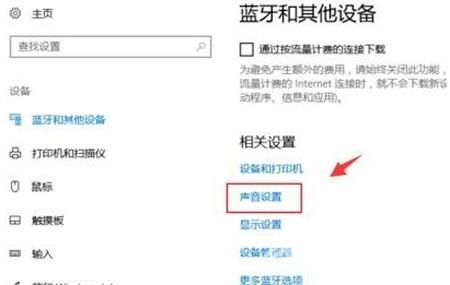Airpods是苹果品牌的蓝牙无线耳机,有些用户想将airpods连接电脑,但是遇到Win10系统搜不到airpods的情况,导致没办法配对,这是怎么回事呢?可能是电脑蓝牙没有打开被可发现的设置,
Airpods是苹果品牌的蓝牙无线耳机,有些用户想将airpods连接电脑,但是遇到Win10系统搜不到airpods的情况,导致没办法配对,这是怎么回事呢?可能是电脑蓝牙没有打开被可发现的设置,本篇整理了详细的解决方法,接下来和自由互联小编一起看下去吧。
Win10配对不了airpods的解决方法:
1、首先拿出耳机,然后按住耳机盒背面的设置按钮当指示灯变成白色并闪烁即停。
2、然后在系统中,点开蓝牙和其他设备设置窗口。
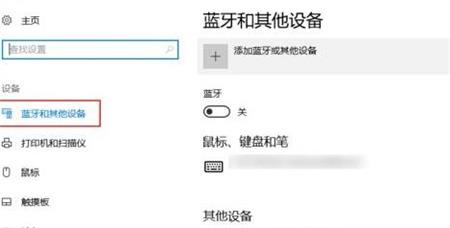
3、打开后,首先打开蓝牙开关,然后点击添加蓝牙或其他设备。
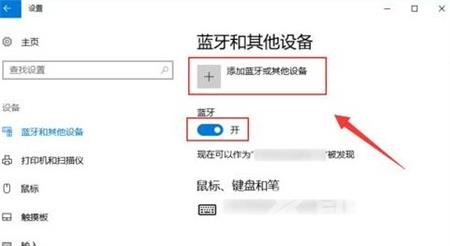
4、在该窗口中,点击选择蓝牙,随后选择您的AirPods设备,最后点击连接按钮进行配对。

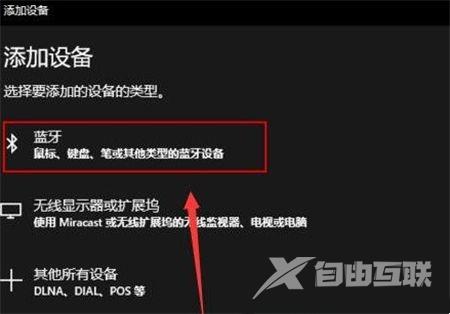
5、然后将AirPods作为您输出设备。在蓝牙和其他设备设置窗口的相关设置中,选择声音设置,在声音对话框中将蓝牙设备作为输出设备。